宽带更换旧路由器怎么设置?需要哪些步骤?
- 电脑技巧
- 2025-04-20
- 2
- 更新:2025-04-08 20:40:21
随着网络技术的不断发展,家用宽带的速度也在不断提升。为了获得更佳的上网体验,更换一款支持高速宽带的新型路由器是很多用户的首选。但在更换新路由器时,可能会对设置过程感到陌生。本文将为您详细讲解宽带更换旧路由器的具体设置步骤,帮助您轻松完成网络升级。
第一步:选择合适的新路由器
在开始设置之前,您需要确定新路由器是否兼容您的宽带服务和网络需求。请考虑以下几点:
宽带速度:确保新路由器支持的最高速度至少与您订购的宽带服务相符。
无线标准:选择支持最新无线技术(如WiFi6)的路由器,以获得更好的覆盖和速度。
接口类型:确认路由器具有您需要的接口类型,如LAN口、WAN口等。
功能特性:根据您的需要考虑路由器的附加功能,如访客网络、家长控制等。
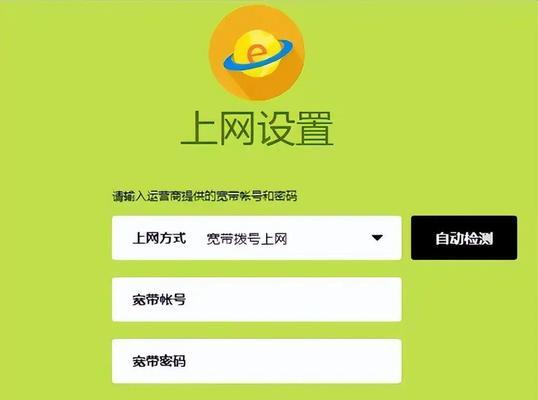
第二步:物理连接路由器
更换路由器通常需要完成以下物理连接步骤:
1.断开旧路由器:首先关闭旧路由器的电源,并断开所有与之连接的网线。
2.连接新路由器:将宽带线连接到新路由器的WAN口上,然后使用网线将计算机连接至路由器的一个LAN口,或开启无线设备的Wi-Fi搜索进行连接。

第三步:进入路由器管理界面
连接完成后,我们需要进入路由器的管理界面进行设置。按照以下步骤操作:
1.打开浏览器,输入新路由器的IP地址(通常在路由器背面或说明书上)。常见默认IP地址如192.168.1.1或192.168.0.1。
2.输入登录用户名和密码(默认或自定义的)。在无法登录的情况下,可能需要重置路由器至出厂设置。
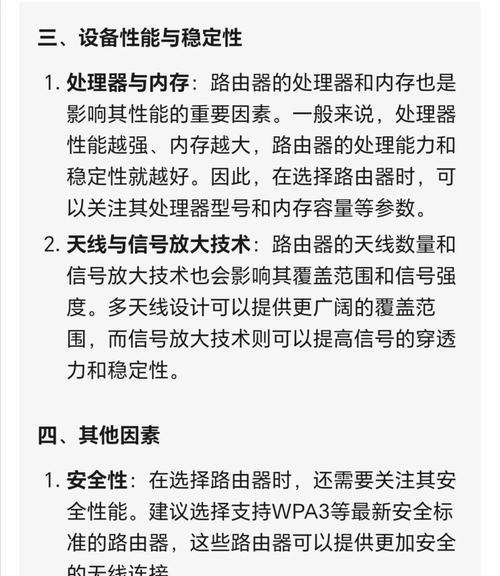
第四步:配置宽带上网方式
在路由器管理界面中,找到并进入“网络设置”或“上网设置”:
1.选择“宽带拨号上网”、“静态IP”或“自动IP”中的一个(具体选择视宽带类型而定)。对于大多数用户来说,选择“自动IP”或“宽带拨号上网”即可。
2.如果选择“宽带拨号上网”,输入运营商提供的账号和密码。
3.若是“静态IP”方式,输入静态IP地址、子网掩码、网关和DNS服务器信息。
第五步:设置无线网络
配置好上网方式后,接下来设置您的无线网络:
1.进入“无线设置”或“Wi-Fi设置”。
2.设置您的网络名称(SSID),选择合适的Wi-Fi频段(2.4GHz或5GHz,或双频合一)。
3.设置Wi-Fi密码,确保网络安全。
4.根据需要开启或调整无线安全设置。
第六步:测试路由器设置
完成上述步骤后,您需要测试路由器设置是否成功:
1.断开电脑与路由器的直接连线,尝试用无线方式连接。
2.打开网页尝试访问网络,若能顺利上网则设置成功。
常见问题与解决方法
1.无法登录管理界面:检查是否输入正确的IP地址和密码。确保路由器已正确连接电源和网线。
2.上网不成功:确认宽带账号密码无误,检查网线连接是否牢固,可尝试重启路由器。
3.无线信号弱:调整路由器位置,确保无线信号覆盖家中所有角落;或设置无线中继器。
通过以上步骤,您应该能够顺利地将旧路由器更换为新路由器,并成功配置您的宽带网络。如果您在设置过程中遇到任何问题,不妨联系路由器的客户服务获取进一步帮助。希望本文能帮助您顺利完成宽带网络的升级与优化,享受更加快速和稳定的网络连接体验。















